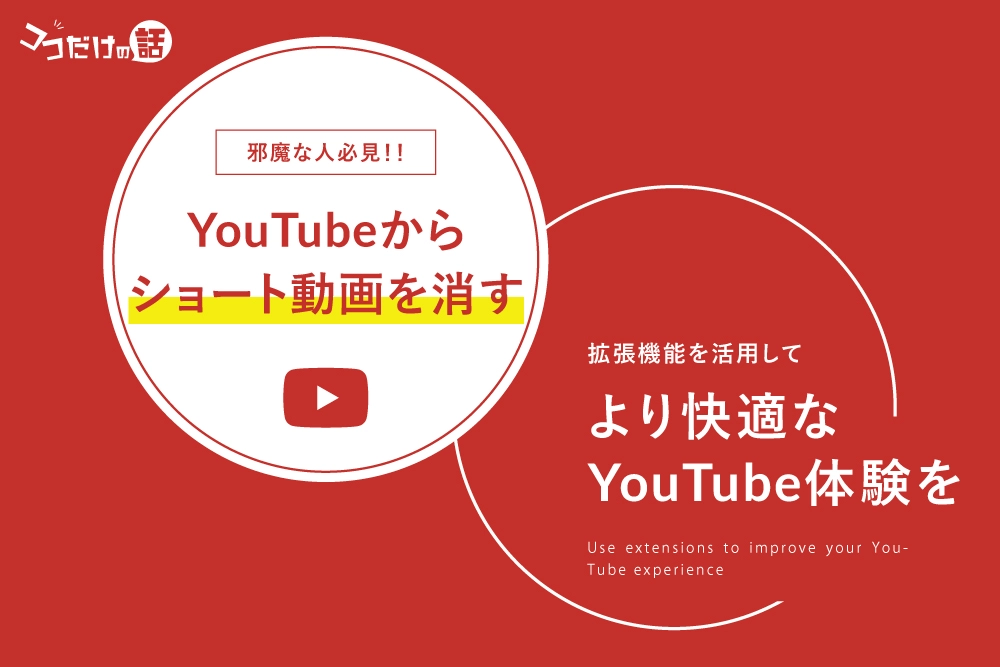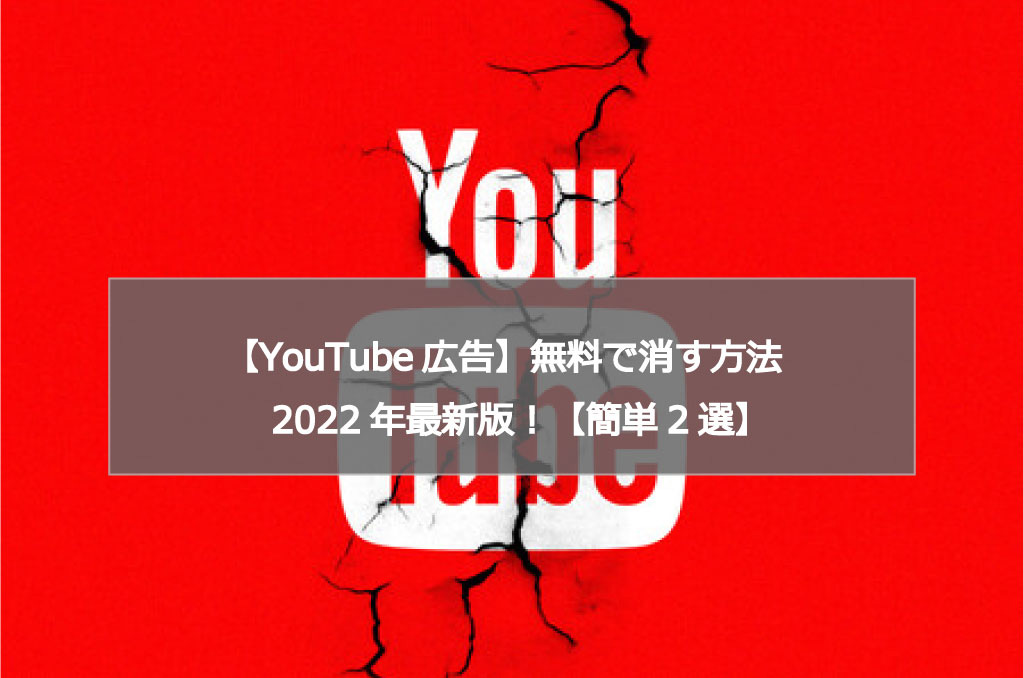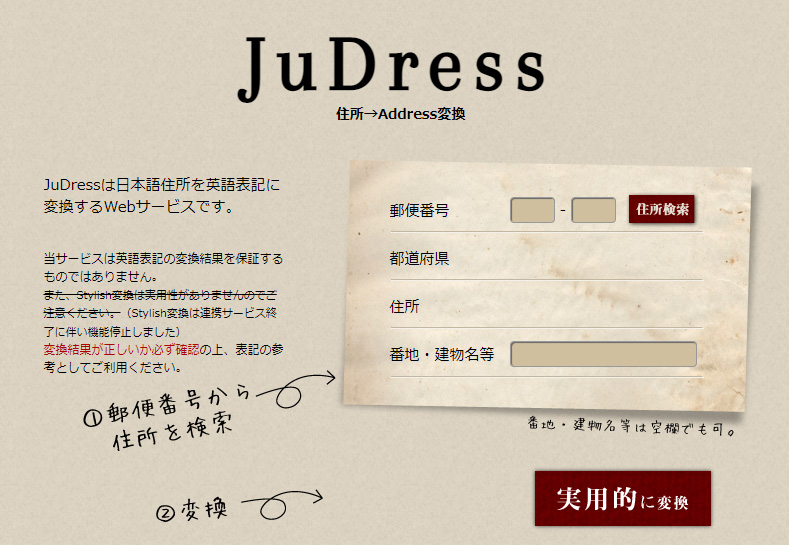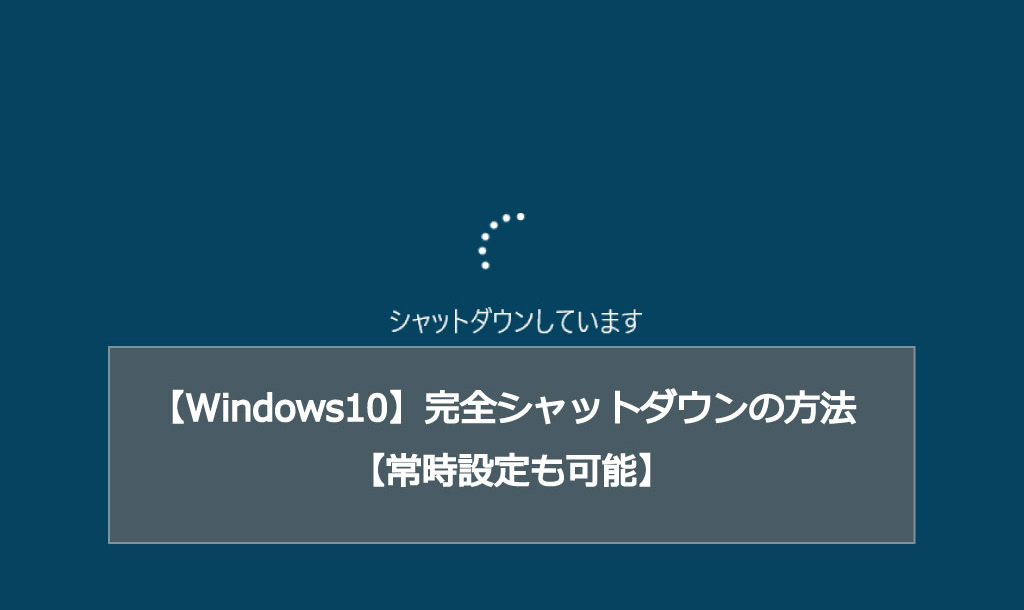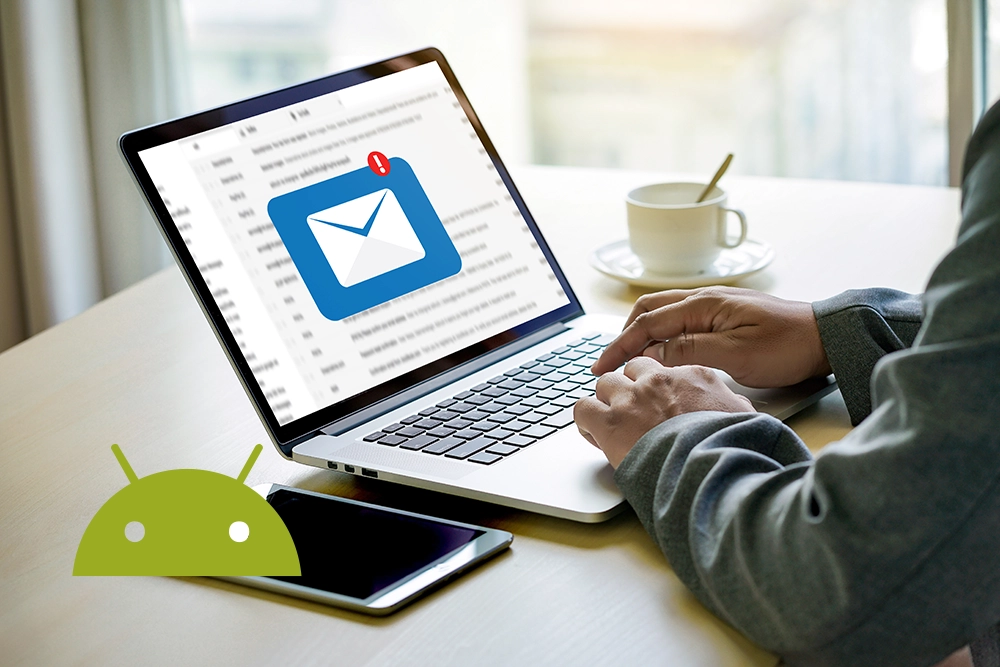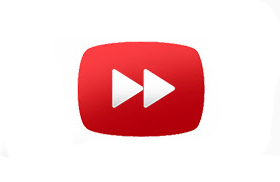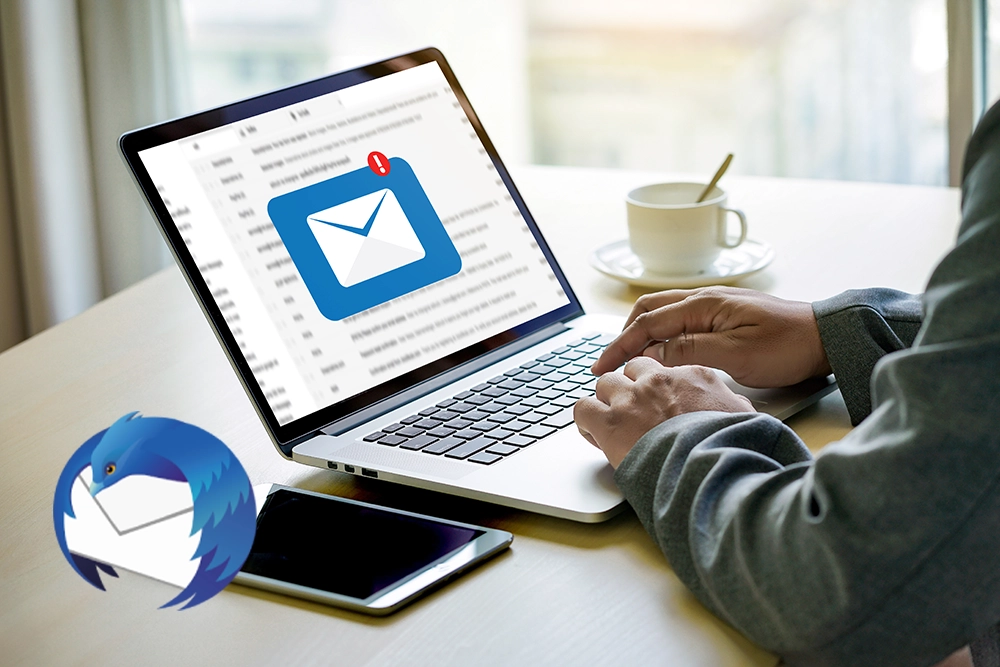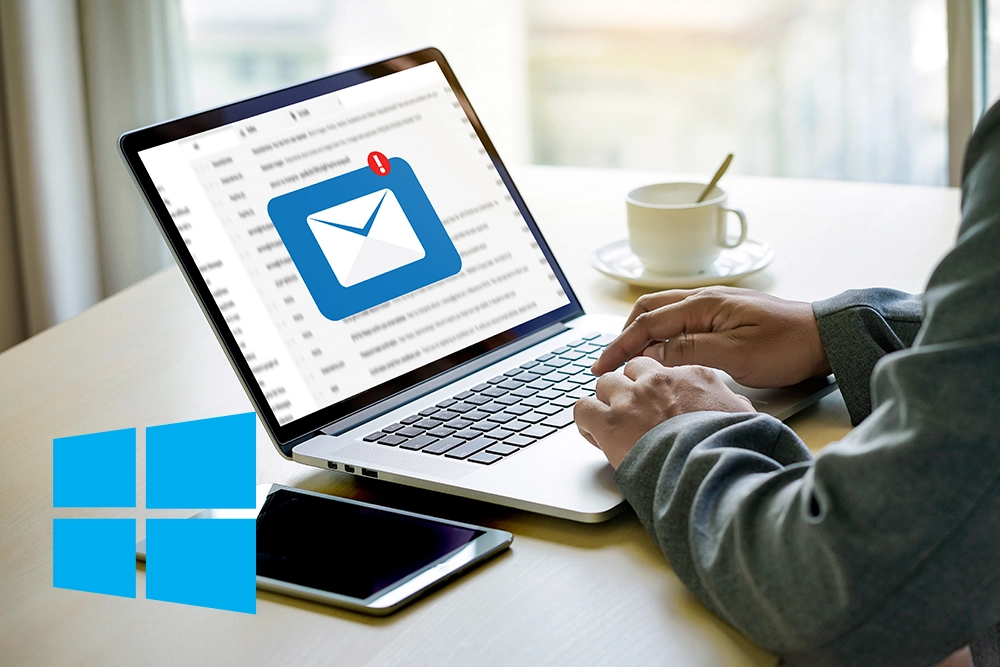youtubeを利用されている方の中で登録チャンネルを表示した際にショート動画がずらーっと出てくることはありませんか?
個人的には言葉を選ばずに言うと”邪魔”です。
もちろんYouTubeのショート動画は一部の利用者にとっては有益なコンテンツかもしれません。
が他の方にとっては邪魔に感じることもあります。
この記事では、YouTubeのショート動画を一覧から消す方法を紹介するための拡張機能をご紹介します。
これにより、あなたのYouTubeのホームページや一覧からショート動画を非表示にすることができます。
導入方法(超簡単)
【前提条件】
この方法は、Google ChromeやBraveなどの主要なウェブブラウザに対応した拡張機能を使用します。
また、PCウェブサイト版「YouTube」のショート動画を非表示にする拡張機能です。
拡張機能の導入には、あらかじめウェブブラウザを最新バージョンに更新しておく必要があります。
おすすめのBraveブラウザについてはこちら(Braveブラウザのすすめ)を参考にしてください!
【手順】
- ウェブブラウザで拡張機能を探す: 最初に、ウェブブラウザの拡張機能ストアから「YouTubeショート動画非表示」などのキーワードで検索します。この機能を提供する多くの拡張機能が存在しますが、その中から評価やレビューの良いものを選ぶことが重要です。
この記事では No YouTube Shorts を紹介したいと思います。 - 拡張機能のインストール: No YouTube Shorts を「追加」または「インストール」ボタンをクリックして、拡張機能をウェブブラウザにインストールします。インストールが完了すると、ウェブブラウザのツールバーに拡張機能のアイコンが表示されます。
- YouTubeでショート動画を非表示にする: インストールした拡張機能のアイコンをクリックします。
- 設定の調整(オプション): 一部の拡張機能では、非表示にするコンテンツのカスタマイズが可能です。例えば、特定のチャンネルのショート動画を非表示にしたり、非表示にする期間を設定したりすることができます。必要に応じて設定を調整しましょう。
- 非表示を確認: 設定が完了したら、YouTubeのホームページや一覧を更新して、ショート動画が非表示になったことを確認します。
これで、ショート動画が邪魔になることなく、より自分の好みに合ったコンテンツを楽しむことができるでしょう。
【注意事項】
- 拡張機能は外部の開発者によって作成されており、安全性が保証されているわけではありません。信頼性のあるソースからインストールするか、多くのユーザーに利用されている拡張機能を選ぶようにしましょう。
- ウェブブラウザやYouTubeの仕様が変更されると、一部の拡張機能が正常に動作しなくなることがあります。動作確認後、最新情報をチェックすることをおすすめします。
以上が、PCウェブサイト版「YouTube」のホーム、急上昇、各チャンネルの動画欄に表示されるショート動画を非表示にできるChrome拡張機能「No YouTube Shorts(ノー・ユーチューブ・ショート)」についてでした。
YouTubeのショート動画を一覧から消すための拡張機能を利用する方法についてのまとめです。
導入するだけで、ショート動画にアクセスするための手段(道)を遮断できます。あくまでアクセスする手段をシャットアウトするだけで、ショート動画のURLを直接入力したら、再生できます。友達から送られてきたショート動画のURLなどは見れます。
拡張機能を活用して、より快適なYouTube体験をお楽しみください。